Scoprite i possibili motivi per cui non riuscite ad accedere a Roblox
Perché non riesco ad accedere a Roblox? Se siete fan di Roblox, probabilmente conoscete l’eccitazione e l’attesa che si prova quando si accede alla …
Leggi l'articolo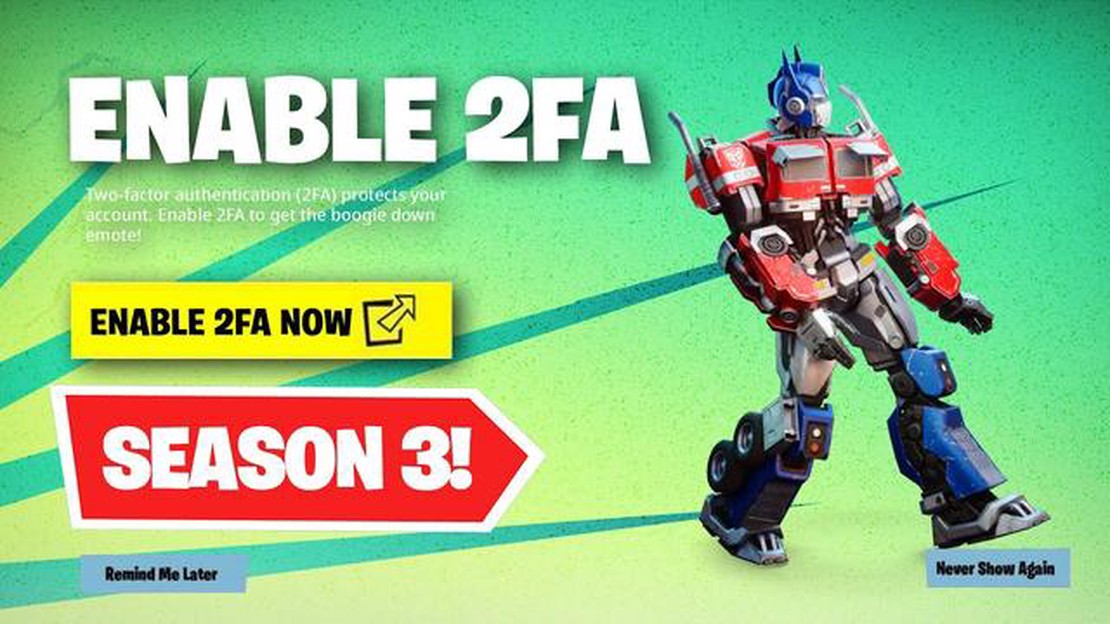
I regali sono una funzione popolare nel mondo di Fortnite che consente ai giocatori di acquistare e inviare oggetti ai loro amici. È un ottimo modo per mostrare apprezzamento o celebrare occasioni speciali nel gioco. Tuttavia, per garantire la sicurezza di queste transazioni, Fortnite ha implementato un sistema di autenticazione a due fattori (2FA).
L’Autenticazione a due fattori aggiunge un ulteriore livello di sicurezza richiedendo ai giocatori di fornire una seconda forma di verifica quando accedono ai loro account o eseguono determinate azioni, come i regali in Fortnite. In genere si tratta di un codice via e-mail o SMS, che fornisce un’ulteriore barriera contro gli accessi non autorizzati.
L’attivazione della 2FA è semplice e veloce ed è consigliata a tutti i giocatori di Fortnite per garantire la protezione dei loro account. Per iniziare, visitate il sito ufficiale di Fortnite e accedete al vostro account. Da lì, andate alle impostazioni dell’account e individuate la scheda Sicurezza. Troverete un’opzione per abilitare l’Autenticazione a due fattori.
Una volta abilitata, dovrete verificare il vostro account attraverso una seconda forma di verifica, ad esempio inserendo un codice inviato al vostro indirizzo e-mail o al vostro telefono. Dopo aver impostato correttamente l’autenticazione a due fattori, è possibile regalare in modo sicuro gli oggetti ai propri amici dal negozio di oggetti del gioco. È sufficiente selezionare l’oggetto che si desidera regalare, scegliere l’amico a cui inviarlo e confermare la transazione.
Ricordate che regalare in Fortnite è un gesto di generosità e l’attivazione della 2FA aggiunge un ulteriore livello di protezione per garantire la sicurezza delle transazioni. Seguendo questi semplici passaggi, potrete fare e ricevere regali in Fortnite con maggiore tranquillità. Mostrate ai vostri amici un po’ di affetto con un regalo premuroso, il tutto mantenendo il vostro account sicuro e protetto.
Fortnite è un popolare videogioco online che permette ai giocatori di sfidarsi in un mondo virtuale. Una delle caratteristiche di Fortnite è la possibilità di regalare oggetti agli amici. Tuttavia, per garantire che i regali siano fatti in modo sicuro, Fortnite ha implementato un sistema di autenticazione a due fattori (2FA). Questa guida vi spiegherà passo dopo passo come regalare in Fortnite con il sistema 2FA.
Seguendo questa guida passo passo, potrete regalare in modo sicuro e protetto oggetti ai vostri amici in Fortnite utilizzando il sistema di autenticazione a due fattori. Buon regalo!
L’attivazione dell’autenticazione a due fattori (2FA) sul vostro account Fortnite aggiunge un ulteriore livello di sicurezza per proteggere i vostri acquisti nel gioco e le vostre informazioni personali. Seguite questi passaggi per abilitare la 2FA sul vostro account Fortnite:
Abilitare la 2FA sul vostro account Fortnite è un passo importante per proteggere i vostri preziosi acquisti e le vostre informazioni personali. Prendetevi il tempo necessario per attivare questo ulteriore livello di sicurezza e godetevi un’esperienza di gioco più sicura.
Leggi anche: Dove trovare le guardie delle rovine in Genshin Impact? Scopri i luoghi migliori!
Per regalare oggetti a un amico in Fortnite, dovete prima aggiungerlo alla vostra lista amici. Ecco una guida passo passo su come aggiungere un amico per i regali:
Ora che avete aggiunto il vostro amico, potete procedere a regalargli oggetti in Fortnite. È importante notare che sia voi che il vostro amico dovete aver abilitato l’Autenticazione a due fattori (2FA) per poter fare regali. Questo per garantire la sicurezza dei vostri account ed evitare regali non autorizzati.
Leggi anche: Come costruire una casa in Terraria: guida passo passo
Regalare oggetti in Fortnite è un ottimo modo per mostrare il proprio apprezzamento ad amici o familiari che giocano al gioco. Ecco una guida passo passo su come regalare oggetti in Fortnite:
E il gioco è fatto! Il regalo sarà inviato al destinatario, che riceverà una notifica nel suo account Fortnite. Ricordate che il regalo di oggetti in Fortnite è disponibile solo per un periodo di tempo limitato e alcuni oggetti potrebbero non essere idonei al regalo.
Seguendo questi passaggi, potrete facilmente regalare oggetti ai vostri amici o familiari e diffondere un po’ di allegria in Fortnite!
2FA è l’acronimo di autenticazione a due fattori e aggiunge un ulteriore livello di sicurezza al vostro account Fortnite. È importante per i regali in Fortnite perché aiuta a prevenire l’accesso non autorizzato al vostro account e assicura che solo voi possiate inviare e ricevere regali.
Per abilitare la 2FA sul vostro account Fortnite, potete andare sul sito web di Epic Games, navigare nella sezione “Account” e poi andare alla scheda “Password e sicurezza”. Da qui, è possibile seguire le istruzioni per impostare l’autenticazione a due fattori utilizzando il metodo preferito, come e-mail, SMS o app Authenticator.
No, non è possibile regalare oggetti ai propri amici in Fortnite senza abilitare la 2FA. L’autenticazione a due fattori è un requisito per i regali, in quanto garantisce la sicurezza dell’account e previene le transazioni non autorizzate.
In Fortnite è possibile regalare una serie di oggetti ai propri amici, tra cui abiti, emotes, involucri e pass battaglia. Tuttavia, non tutti gli oggetti possono essere regalati, quindi assicuratevi di controllare le restrizioni e le linee guida per i regali fornite da Epic Games.
Perché non riesco ad accedere a Roblox? Se siete fan di Roblox, probabilmente conoscete l’eccitazione e l’attesa che si prova quando si accede alla …
Leggi l'articoloCome allevare pecore in Minecraft? Allevare pecore in Minecraft è un’attività divertente e gratificante che può fornire una fonte rinnovabile di lana, …
Leggi l'articoloRecensione delle cuffie da gioco wireless Astro A20 Quando si parla di cuffie da gioco, ci sono molte opzioni tra cui scegliere. Tuttavia, se siete …
Leggi l'articoloQuanti forzieri ho aperto in Clash Royale? Clash Royale è un popolare gioco mobile che ha catturato l’attenzione di milioni di giocatori in tutto il …
Leggi l'articoloCome viaggiare nel tempo in Animal Crossing? Se siete giocatori accaniti di Animal Crossing, vi sarete chiesti se sia possibile viaggiare nel tempo …
Leggi l'articoloNomi per i troll di Fortnite Fortnite è un popolare videogioco online che ha raccolto un’enorme comunità di giocatori da tutto il mondo. Uno dei modi …
Leggi l'articolo